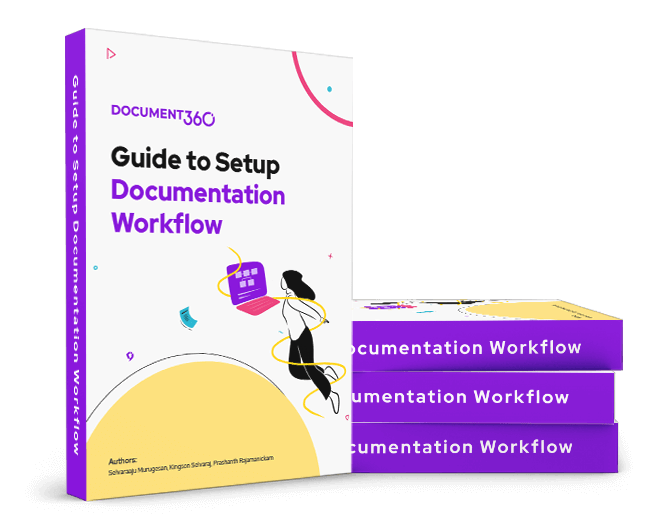Planos compatíveis com este recurso: Business Enterprise
No Document360, o gerenciamento do fluxo de trabalho do artigo é simplificado usando um único botão de status do fluxo de trabalho que controla a publicação e as transições do fluxo de trabalho. Isso melhora a experiência de revisão de conteúdo, permitindo que você gerencie o status do fluxo de trabalho, atribua revisores e acompanhe o progresso, tudo em um só lugar.
Um status de fluxo de trabalho representa um ponto de verificação ou estágio no ciclo de vida da documentação. Você pode gerenciar e atribuir status de fluxo de trabalho aos membros da equipe diretamente no Editor de documentação.
Ações de status do fluxo de trabalho
A opção Status do fluxo de trabalho está disponível no canto superior direito do editor de documentação.
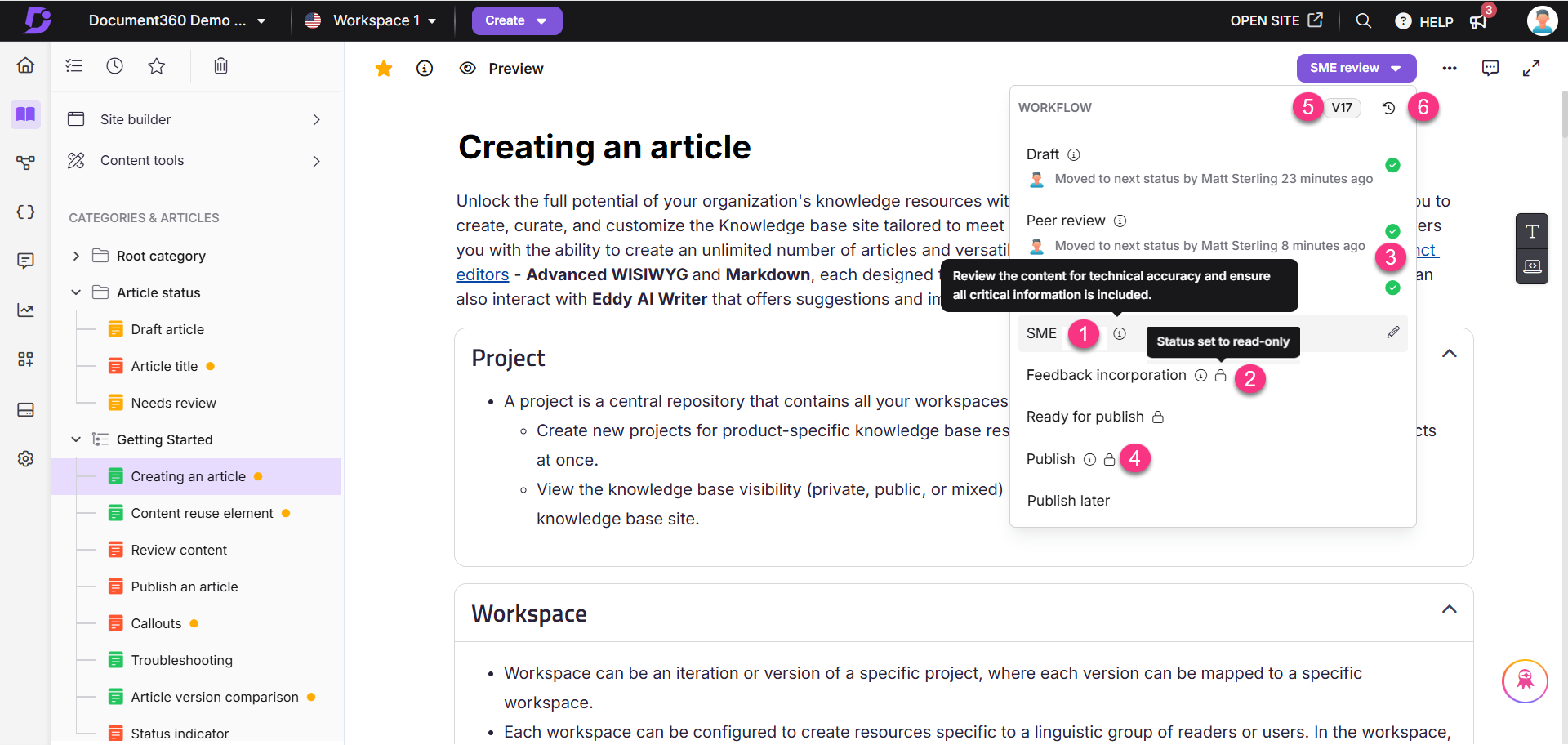
Ícone de informações (): Clique no ícone de informações () ao lado do status do fluxo de trabalho para exibir a descrição do estado do fluxo de trabalho.
ícone de cadeado (): o ícone de cadeado () indica que o status do fluxo de trabalho está no modo somente leitura. Se o artigo estiver em um estado de fluxo de trabalho somente leitura, você não poderá publicá-lo diretamente.
Ícone de marca de seleção verde (): os status concluídos são marcados com uma marca de seleção verde. Se o artigo já estiver publicado, todos os status exibirão uma marca de seleção verde.
Publicar: Para publicar um artigo imediatamente, abra o botão Status do fluxo de trabalho e clique em Publicar diretamente sem selecionar status intermediários.
Versão do artigo: exibe a versão atual do artigo.
Workflow history (): Clique para exibir o histórico completo do fluxo de trabalho do artigo.
Exibir e atualizar o status do fluxo de trabalho
O botão Status do fluxo de trabalho no canto superior direito do editor também atua como o gerenciador de status do fluxo de trabalho.
Clique no botão Status do fluxo de trabalho .
A caixa de diálogo Fluxo de trabalho é aberta, onde você pode:
Selecione o próximo status do fluxo de trabalho (por exemplo, revisão por pares, revisão de PME, etc.)
Designar um membro da equipe para revisar o artigo
Defina uma data de vencimento para a revisão
Adicione um comentário de até 250 caracteres. Este é um campo opcional.
Clique em Publicar para publicar o artigo diretamente.
Clique em Definir status para salvar e fechar a caixa de diálogo.
Depois de atualizar o status do fluxo de trabalho, o rótulo do botão exibe o status atribuído no momento. Por exemplo:
Se o artigo estiver na Revisão 1, o botão mostrará a Revisão 1, indicando o estágio atual do artigo no fluxo de trabalho.
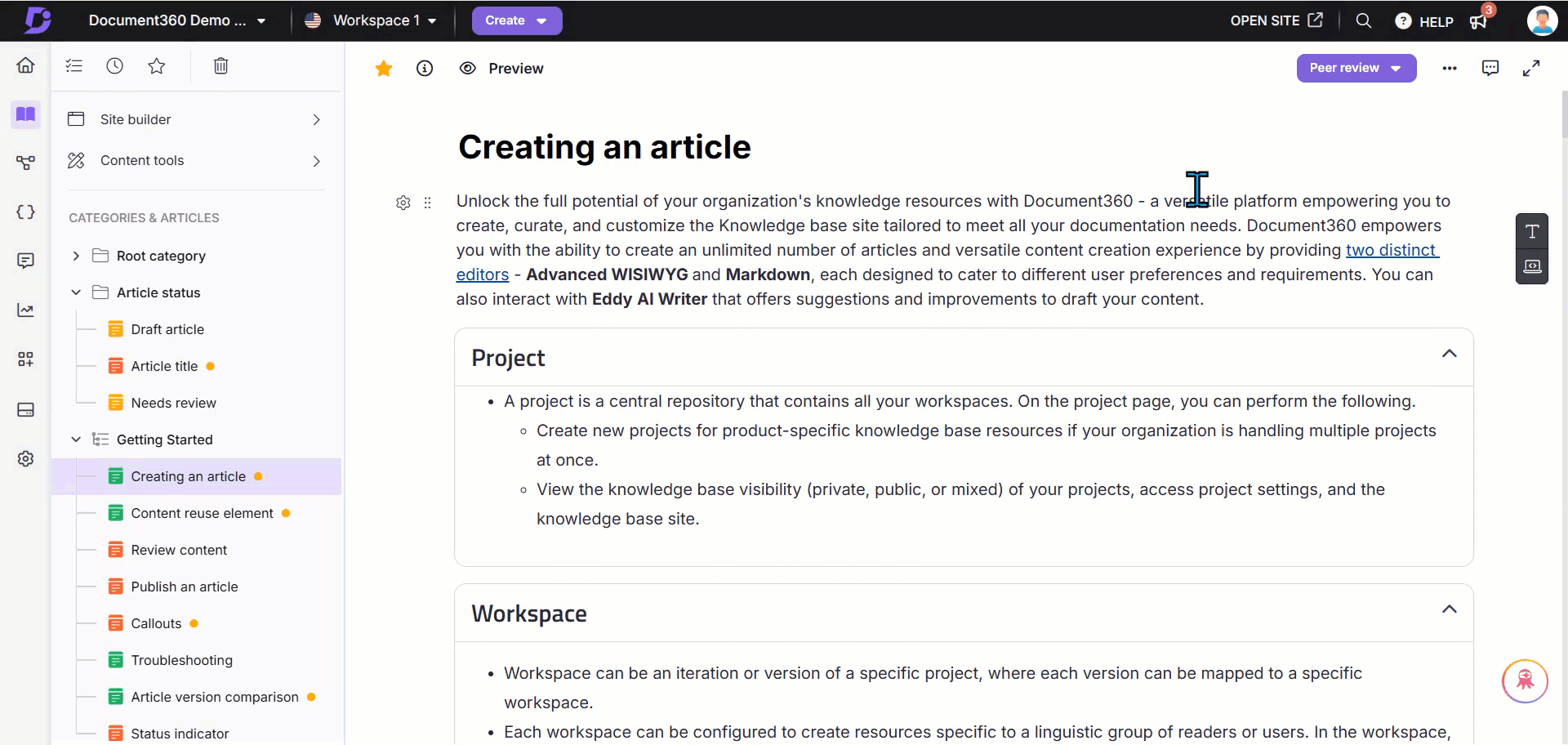
Definindo uma data de vencimento
Mantenha seu fluxo de trabalho no caminho certo adicionando uma data de vencimento ao atualizar o status:
Clique no menu suspenso Status do fluxo de trabalho no canto superior direito do editor.
A caixa de diálogo Atualizar status do fluxo de trabalho será exibida.
No campo Data de vencimento , selecione uma data no calendário.
Para remover uma data de vencimento, clique no ícone x ao lado da data selecionada.
Se você estiver selecionando um status de fluxo de trabalho pela primeira vez, clique em Definir Status. Se você estiver atualizando um status de fluxo de trabalho existente, clique em Atualizar.
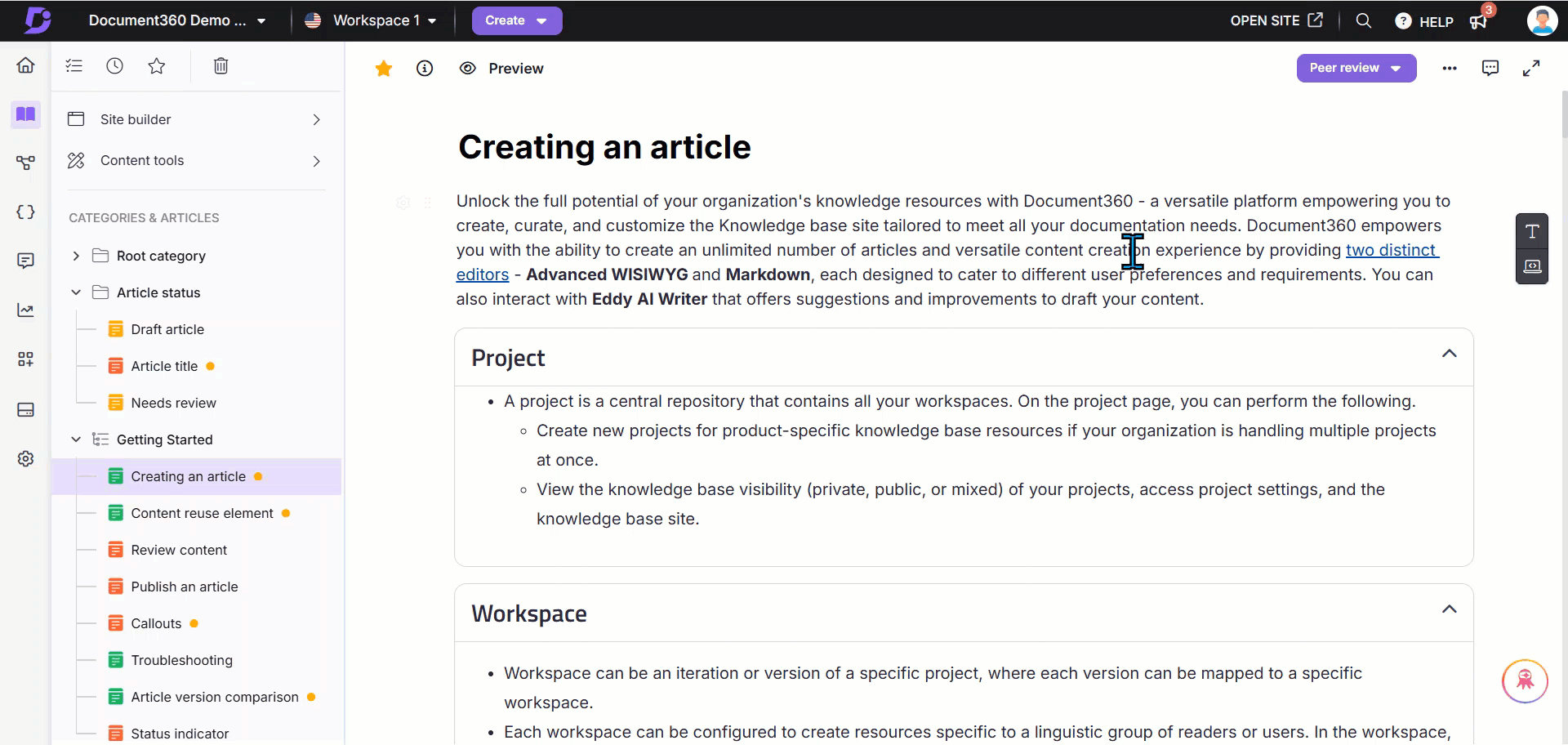
Definindo um responsável
Atribua um membro da equipe a um estado de fluxo de trabalho:
Clique no menu suspenso Status do fluxo de trabalho no canto superior direito do editor.
A caixa de diálogo Atualizar status do fluxo de trabalho será exibida.
No campo Responsável , selecione ou pesquise um membro da equipe na lista (classificado em ordem alfabética).
NOTA
Se o seu projeto tiver mais de cinco contas de equipe, uma barra de pesquisa aparecerá para acesso mais rápido.
O responsável receberá uma notificação por e-mail.
Para remover um responsável, clique no ícone "x" ao lado do nome dele.
Clique em Definir status de uma nova atribuição ou em Atualizar para modificar uma existente.
NOTA
Quando um artigo se move entre os status do fluxo de trabalho, o revisor atribuído anteriormente para esse status é retido automaticamente. Se o revisor foi alterado manualmente, o revisor atualizado continuará a ser retido.
Adicionar um comentário
Use o campo opcional Comentário na caixa de diálogo Atualizar status do fluxo de trabalho para adicionar contexto, notas ou instruções ao atribuir um status de fluxo de trabalho.
Os comentários podem ter até 250 caracteres.
Você pode marcar os membros da equipe usando "
@".
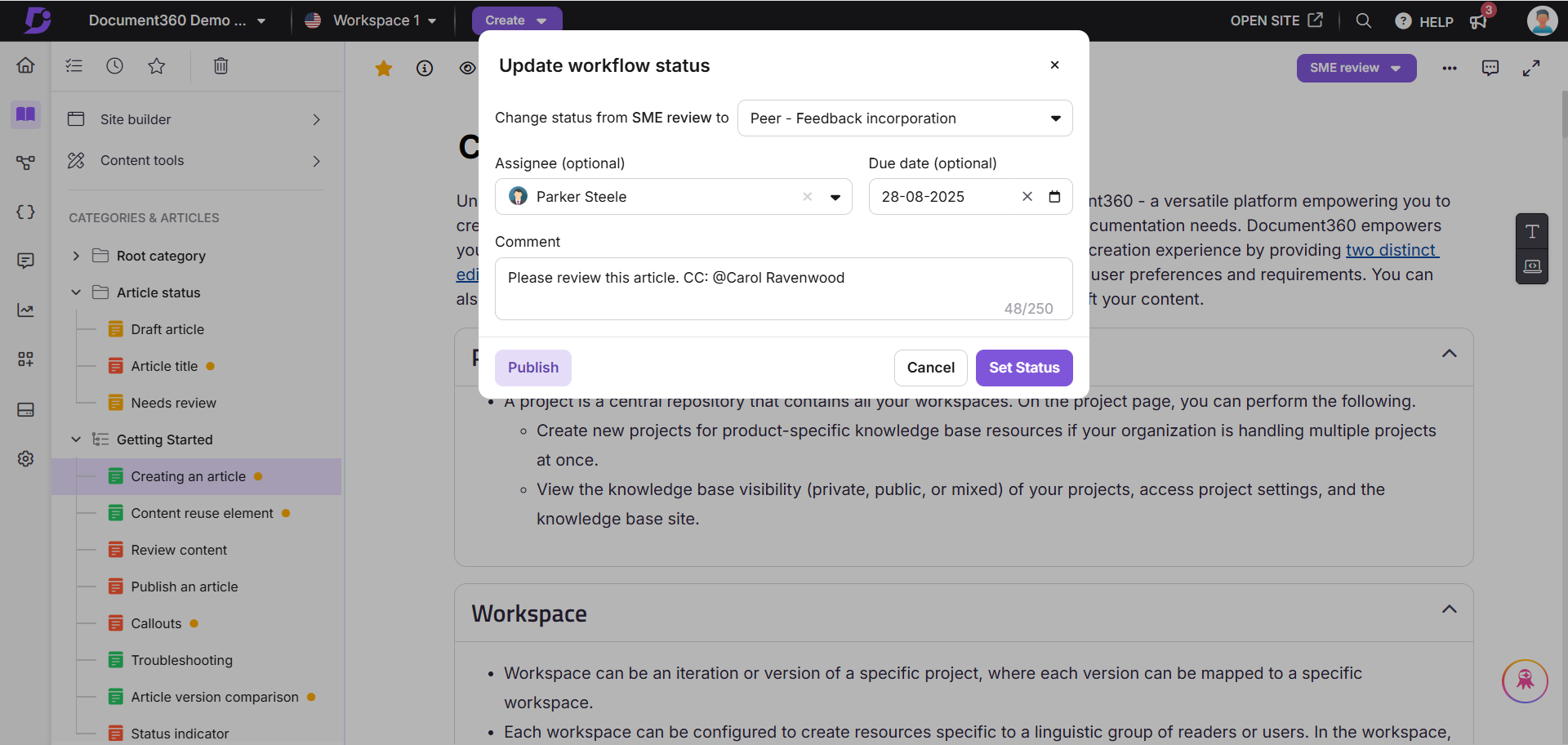
Exibir histórico de fluxo de trabalho
Os usuários podem visualizar todo o histórico do fluxo de trabalho com todas as informações de suporte de um artigo.
Clique no menu suspenso Status do fluxo de trabalho no canto superior direito do editor.
Clique no ícone Histórico ().
A caixa de diálogo Histórico do fluxo de trabalho é exibida, mostrando:
Todos os status pelos quais o artigo passou
Responsáveis e datas de vencimento para cada estágio
Cada versão da revisão do artigo pode ter seu histórico de fluxo de trabalho.
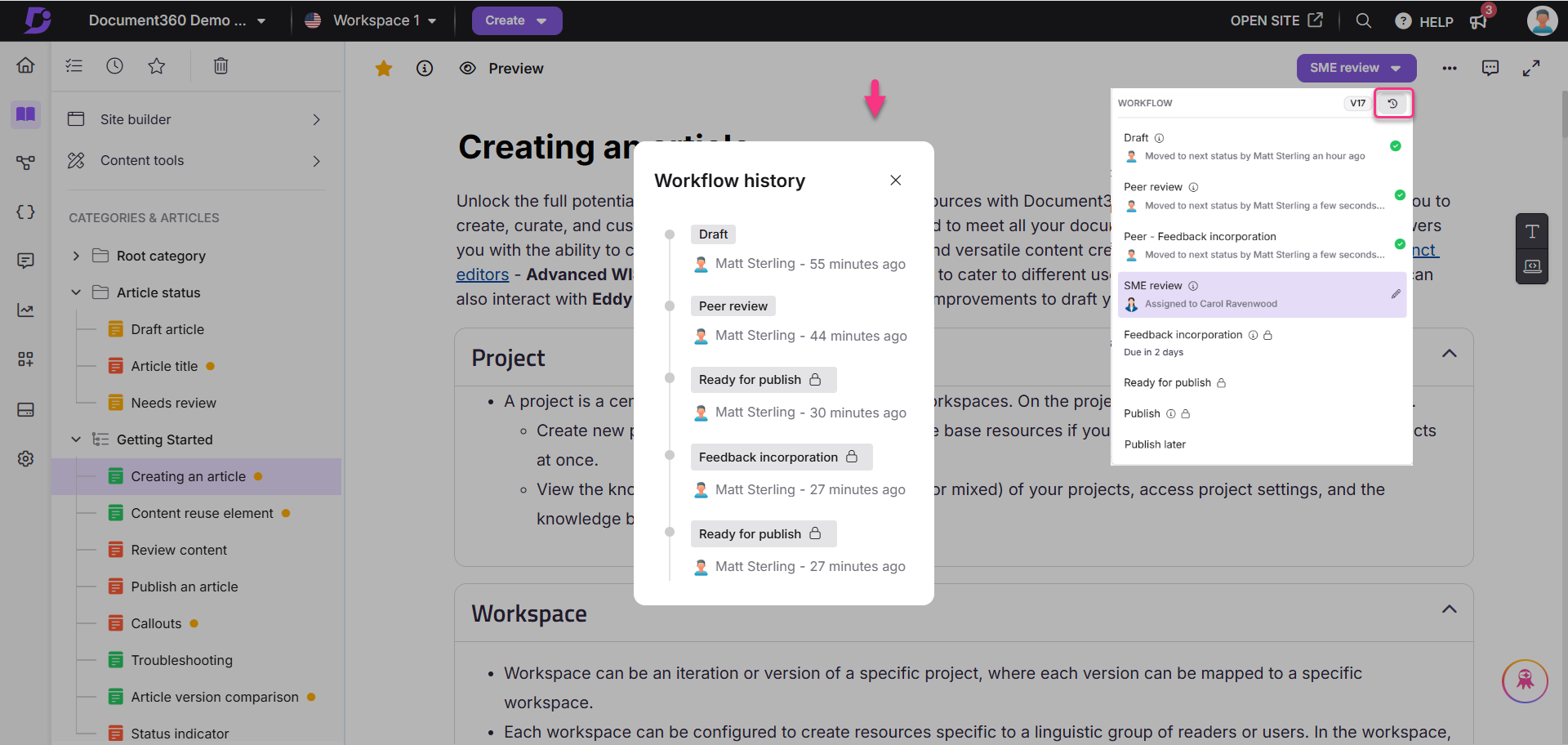
Gerenciando o status do fluxo de trabalho na página Tarefas
Você também pode gerenciar o status do fluxo de trabalho de seus artigos na página Tarefas . Você pode atualizar o status do fluxo de trabalho de artigos individuais ou de vários artigos.
Para atualizar o status do fluxo de trabalho na página Tarefas,
Navegue até a página Tarefas passando o mouse sobre o ícone Início () e clicando em Tarefas () no menu que aparece. Como alternativa, você também pode selecionar o ícone Tarefas () na parte superior do painel .
Selecione um ou mais artigos na lista de artigos na página Tarefas.
Clique em Atualizar status do fluxo de trabalho na barra de ferramentas que aparece na parte superior. Isso abrirá a caixa de diálogo Atualizar status do fluxo de trabalho .
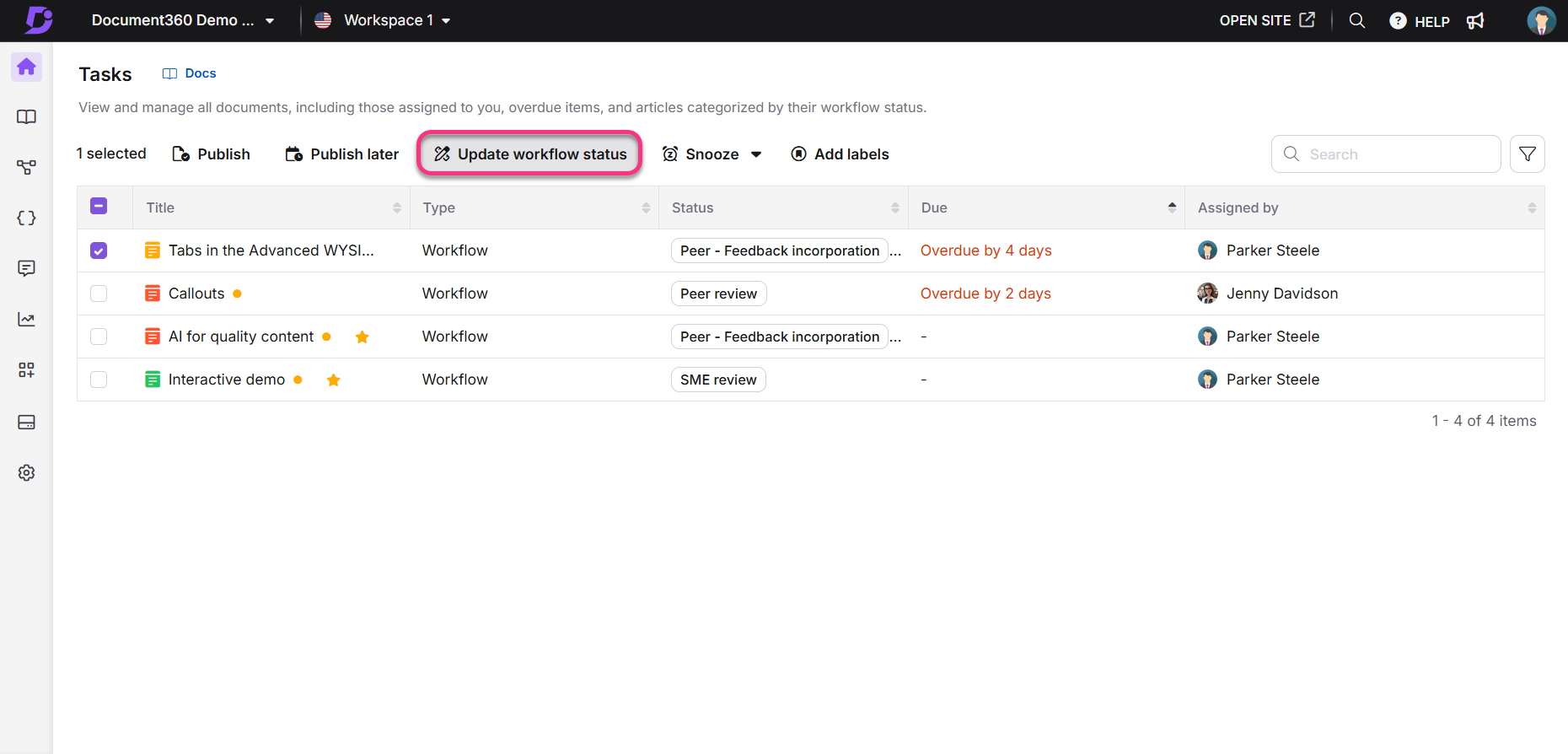
Na caixa de diálogo Atualizar status do fluxo de trabalho , use a lista suspensa ao lado de "Alterar status de [status atual] para" para selecionar o novo status do fluxo de trabalho.
No menu suspenso Responsável , selecione um membro da equipe para atribuir a tarefa (opcional).
No campo Data de vencimento , selecione um prazo no seletor de calendário (opcional).
No campo Comentário , adicione uma mensagem, se necessário. Você também pode @mention seus colegas de equipe para notificá-los (opcional).
Clique em Definir status para atualizar o status do fluxo de trabalho dos artigos selecionados.
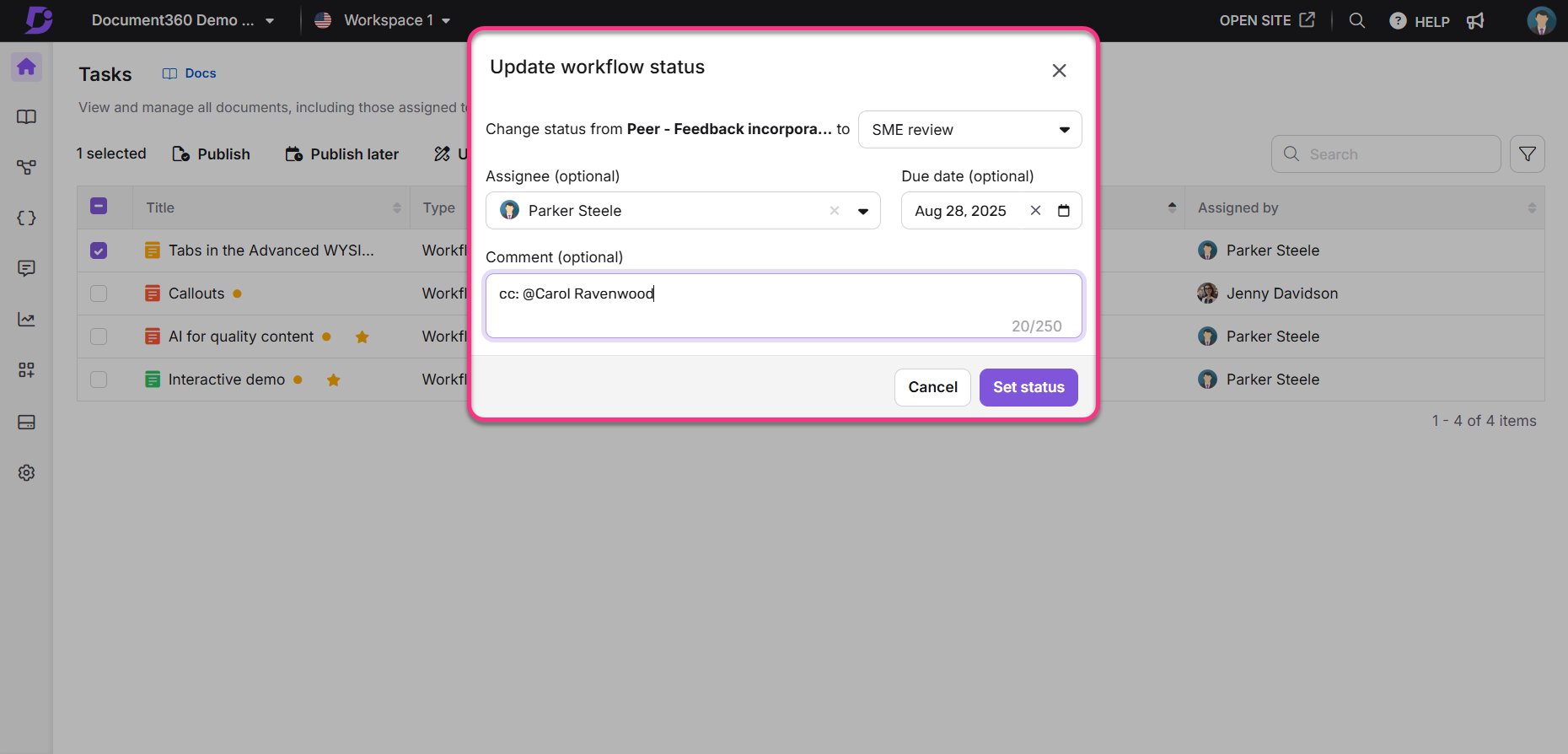
Perguntas Freqüentes
Quais etapas devo seguir para garantir que as contas de equipe recebam notificações quando eu atribuir um fluxo de trabalho?
O e-mail será enviado para a conta de equipe à qual o status do fluxo de trabalho é atribuído, desde que eles tenham habilitado os eventos de fluxo de trabalho no mapeamento de notificação. Para garantir que as contas de equipe recebam notificações ao atribuir um fluxo de trabalho, elas precisam habilitar os eventos relevantes na seção de notificação. Siga esses passos:
Navegue até Configurações () na barra de navegação esquerda.
No painel de navegação esquerdo, navegue até Portal da base de conhecimento > Notificações.
Vá para a guia Mapeamento de notificação e expanda a opção Editor de documentação .
Ative as seguintes alternâncias:
Status do fluxo de trabalho do artigo atualizado
Data de vencimento do fluxo de trabalho do artigo atualizada
Responsável pelo fluxo de trabalho do artigo atualizado
Além disso, para ativar notificações para tipos de categoria de página, ative as seguintes alternâncias:
Status do fluxo de trabalho da categoria atualizado
Data de vencimento do fluxo de trabalho da categoria atualizada
Destinatário do fluxo de trabalho de categoria atualizado
Posso atribuir diferentes status de fluxo de trabalho a um artigo em diferentes idiomas em um espaço de trabalho?
Sim, você pode atribuir um status de fluxo de trabalho diferente a cada versão de idioma de um artigo no mesmo espaço de trabalho.
e-book
Guia para configurar o fluxo de trabalho da documentação
Nosso eBook mostrará como produzir documentação de qualidade!
Você vai aprender,
Um guia passo a passo para criar fluxos de trabalho de documentação
Documentação das melhores práticas que melhoram a qualidade do conteúdo
Como produzir conteúdo que atenda às expectativas do seu cliente